steam怎么隐藏游戏 steam游戏如何隐藏
更新时间:2023-09-21 16:46:15作者:runxin
对于喜欢玩游戏的用户来说,steam平台能够提供数字版权管理、多人游戏、流媒体和社交网络服务等功能,同时为了更好的保护玩家的隐私安全,我们也可以将steam平台中下载的游戏进行隐藏设置,可是steam怎么隐藏游戏呢?这里小编就给大家带来的steam游戏如何隐藏,一起来看看吧。
具体方法:
1、首先在电脑中打开steam(如图所示)。
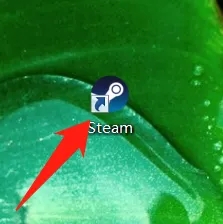
2、然后点击游戏库(如图所示)。
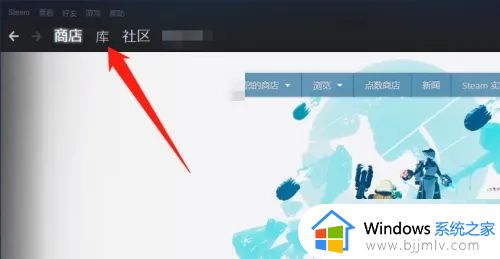
3、找到游戏,点击右键(如图所示)。
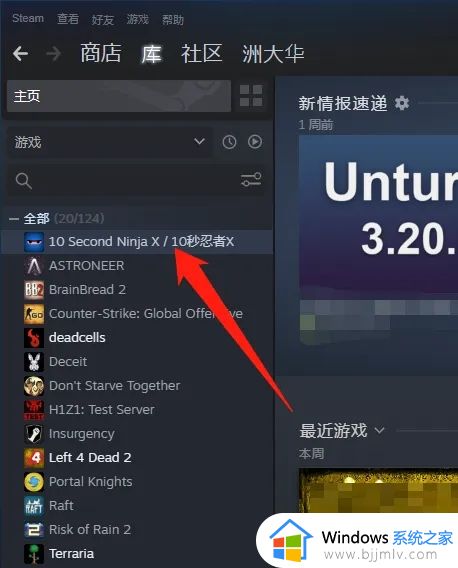
4、接着将光标移到属性处(如图所示)。
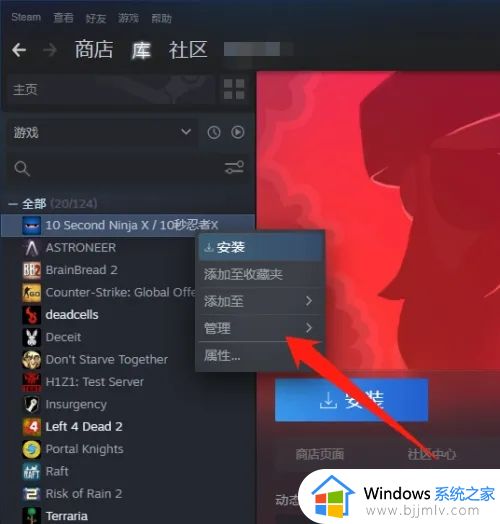
5、点击隐藏游戏(如图所示)。
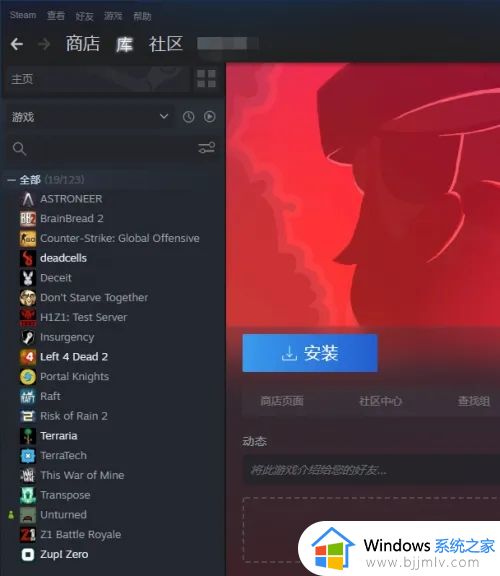
以上就是小编给大家介绍的关于steam游戏如何隐藏所有步骤了,如果有不了解的用户就可以按照小编的方法来进行操作了,相信是可以帮助到一些新用户的。
steam怎么隐藏游戏 steam游戏如何隐藏相关教程
- steam怎么把隐藏的游戏找出来 steam如何找到隐藏游戏
- steam怎么隐藏自己在玩什么游戏 steam如何隐藏自己正在玩的游戏
- mac隐藏文件怎么取消 mac系统如何取消隐藏文件
- mac桌面文件隐藏了怎么恢复 mac如何显示桌面隐藏文件夹
- mac隐藏文件夹怎么显示 mac如何显示隐藏文件
- windows如何隐藏磁盘 windows电脑磁盘怎么隐藏
- windows如何隐藏文件夹 windows电脑文件夹怎么隐藏
- windows如何打开隐藏文件 windows隐藏文件怎么显示
- appdata隐藏文件怎么看 appdata文件夹被隐藏了如何查看
- 隐藏的文件夹怎样显示出来?隐藏的文件夹怎么取消隐藏
- 惠普新电脑只有c盘没有d盘怎么办 惠普电脑只有一个C盘,如何分D盘
- 惠普电脑无法启动windows怎么办?惠普电脑无法启动系统如何 处理
- host在哪个文件夹里面 电脑hosts文件夹位置介绍
- word目录怎么生成 word目录自动生成步骤
- 惠普键盘win键怎么解锁 惠普键盘win键锁了按什么解锁
- 火绒驱动版本不匹配重启没用怎么办 火绒驱动版本不匹配重启依旧不匹配如何处理
电脑教程推荐
win10系统推荐